- 系统
- 教程
- 软件
- 安卓
时间:2017-08-01 来源:u小马 访问:次
相信很多办公室文员都要频繁和打印机及扫描仪打交道。合理的管理打印机可以大大的提高工作效率。那么,现在,下面就来详细介绍一下如何为windows 10添加打印机和扫描仪。
1:首先,需要做的事单击键盘的win键,就是那个windows 图标。然后再开始菜单中 找到“设置”,单击。
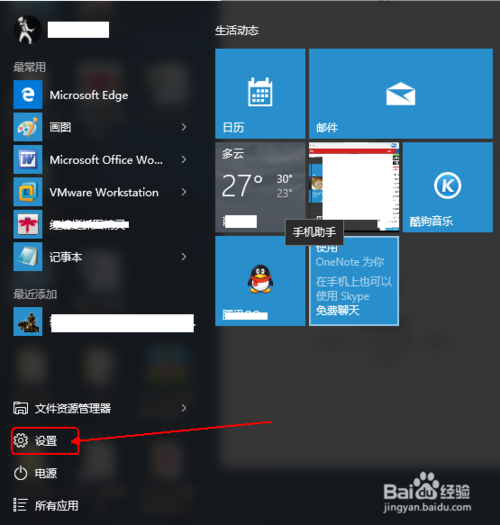
2:然后,单击“设备”那一项。
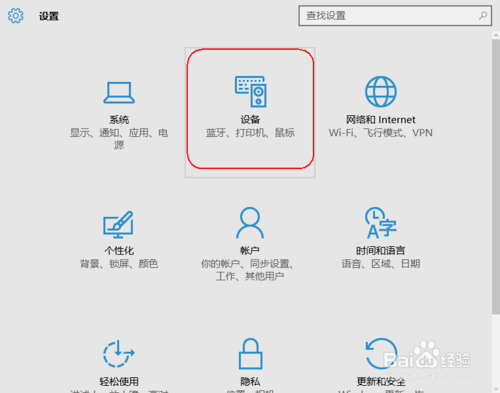
3:接着,选择左侧列表项的第一项“打印机和扫描仪”。然后,你可以看到右侧的详细设置功能项。
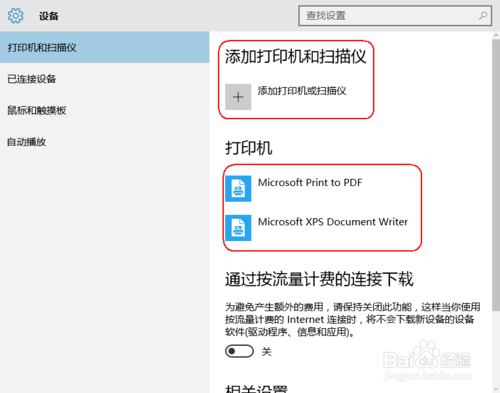
4:而在,最下面你也可以看到“相关设置”。单击“设备和打印机”。
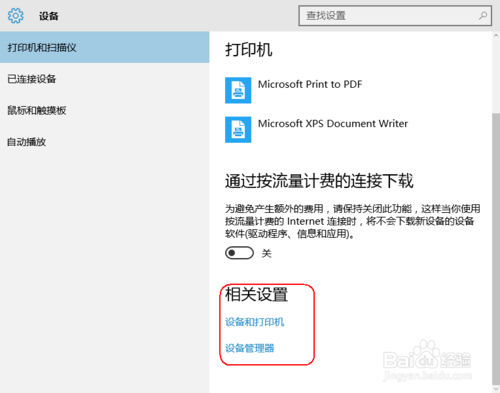
5:接着,你就会看到目前电脑上连接的所有设备,尤其是打印机和扫描仪。你可以在里面添加或卸载设备。
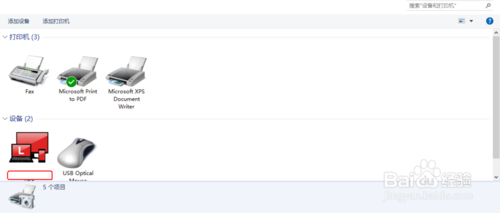
6:最后,一般设置好一次就可以很久不去动它了。除非有新设备加入。
相关阅读:
win10纯净版:
http://www.win10com.com/win10chunjingban/
win10官网原版ISO镜像!
http://www.win10com.com/win10zhuanyeban/109.html





